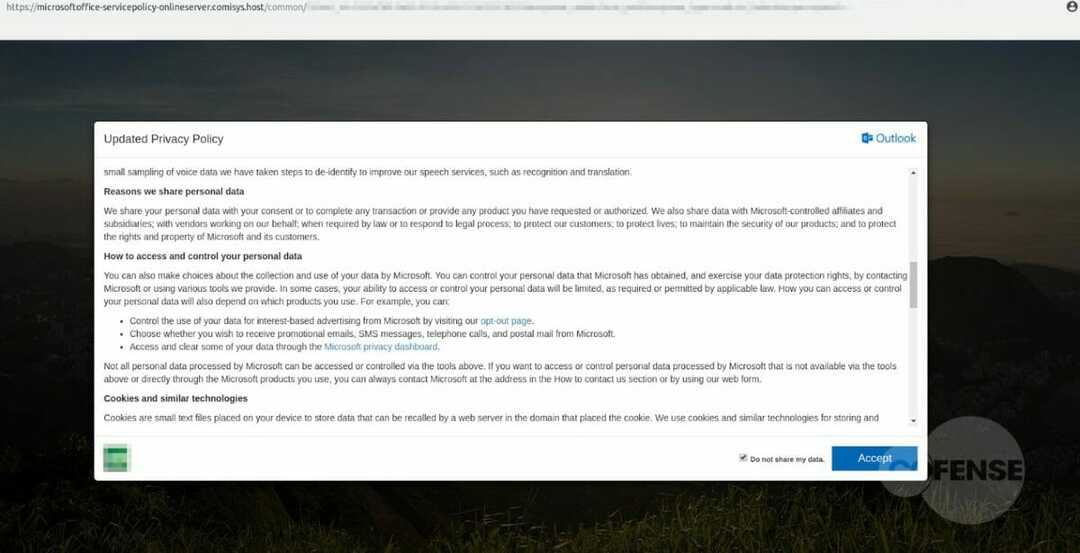- Office 365で新しいドキュメントを作成できない場合は、設定からアプリを修復することから始めます。
- または、[リセット]ボタンを使用して、すばやく再インストールすることもできます。
- 市場の他のソフトウェアオプションを使用することを躊躇しないでください。
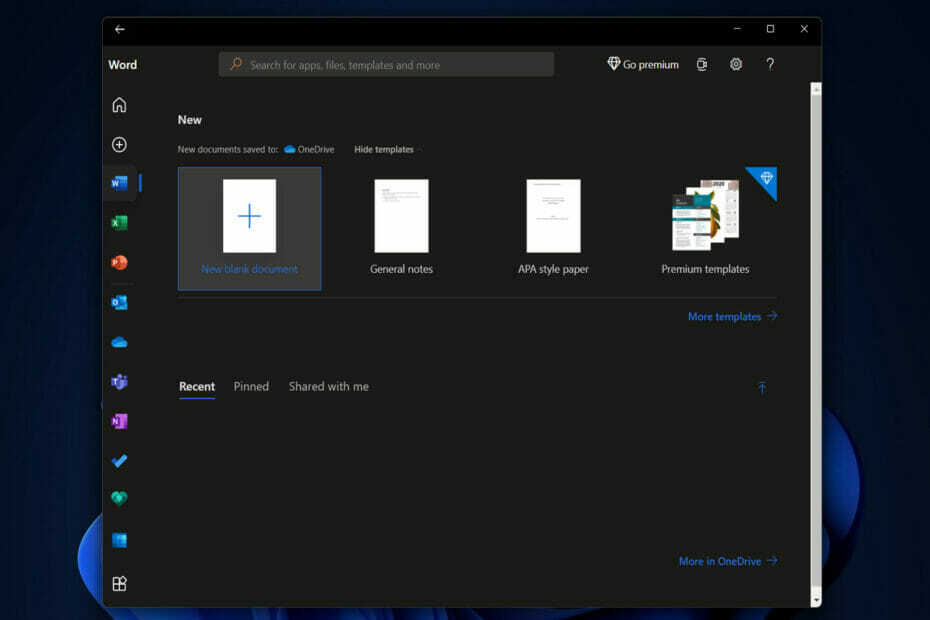
開いているときにMicrosoftExcelが動かなくなったり、開いているときにWordが応答しなくなったり、Outlookにエラーメッセージが表示されたりする問題がよく発生します。 現在、ユーザーはOffice365でも新しいドキュメントを作成できないと報告しています。
Windows 11は無料ですが、 対象のPCにダウンロードしてインストールする、お客様が取得するには、Microsoft365ファミリーまたはパーソナルプランのサブスクリプションを個別に購入する必要があります Word、Excel、Powerpoint(デスクトップまたはクラウド)などの一般的なアプリケーションへのアクセス 特徴。
以前はOffice365として知られていたMicrosoft365は、多くの人に使用されている人気のあるオフィススイートです。 他のアプリケーションほど頻繁ではありませんが、オフィススイートはクラッシュ、ハング、その他のエラーが発生する傾向があります。
多数の新しい設定と既存の機能への変更を含むまったく新しいWindows11オペレーティングシステムでは、ユーザーが問題の解決策を見つけるのが難しいことが証明されています。
最新のビルドが提供するものを確認した直後に、Office365で新しいドキュメントを作成できないというエラーを解決する方法を説明します。
15028.20160ビルドは何を提供しますか?
Office 365(Microsoft 365)のサブスクライバーは、サブスクリプションなしでOfficeを購入したサブスクライバーよりも頻繁にソフトウェアの更新を受け取ります。 最新の機能、セキュリティパッチ、バグ修正、および製品の最新バージョンにアクセスできるようにします。
ただし、難しい場合があります 各更新の変更を追跡します そして、新しいものがいつ利用可能になるかを決定します。
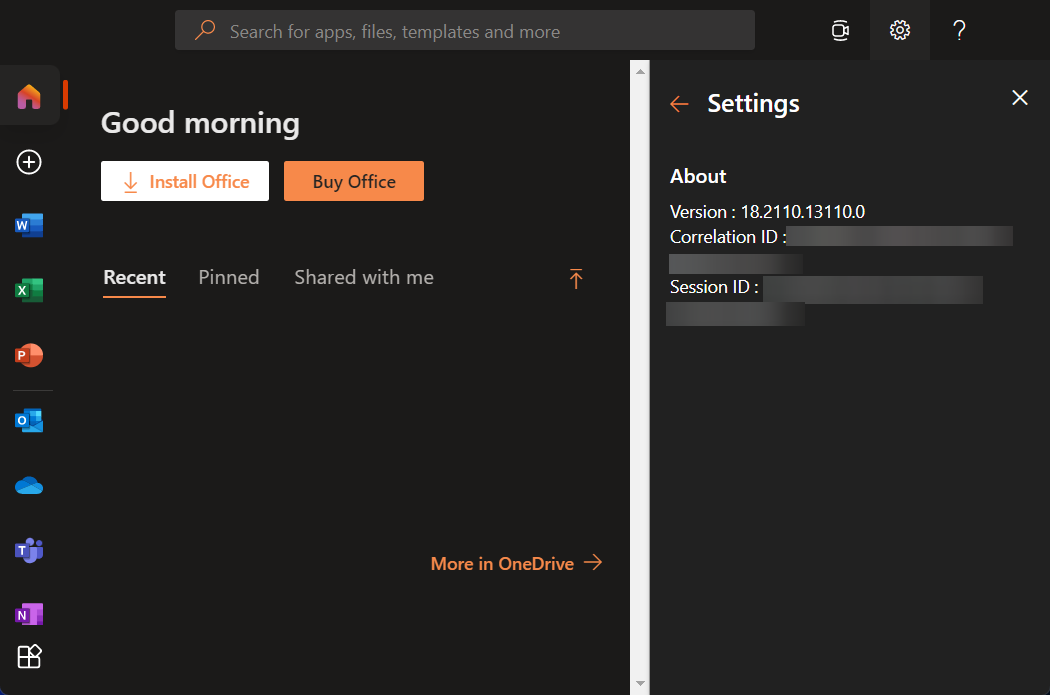
ブックのレイアウトを一目で確認し、その要素をよりすばやくナビゲートできるExcelのナビゲーションペインは、このビルドに含まれる新機能の1つです。
このビルドでは、カスタムコマンドバーを使用するとクラッシュする可能性があるExcelのバグなど、多数のバグも修正されています。 Outlookのもう1つで、古いインデックスのメッセージが頻繁に表示されていました。
さらに、Wordの別の問題が修正されました。この問題では、何千ものトラック変更を含むドキュメントを開くと、パフォーマンスの問題が発生していました。
そして最後に、連絡先カードが正しく表示されないOfficeスイート全体の問題が修正されました。
Office 365でドキュメントを作成できない場合はどうすればよいですか?
1. アプリを修復する
- 開ける 設定 に移動します アプリ に続く アプリと機能.

- 検索する オフィス 検索バーで、3ドットメニューをクリックして選択します 高度なオプション.

- ここで、が表示されるまで下にスクロールします 修理 ボタンを押して押すと、Office365で新しいドキュメントを作成できないというエラーが修正されます。
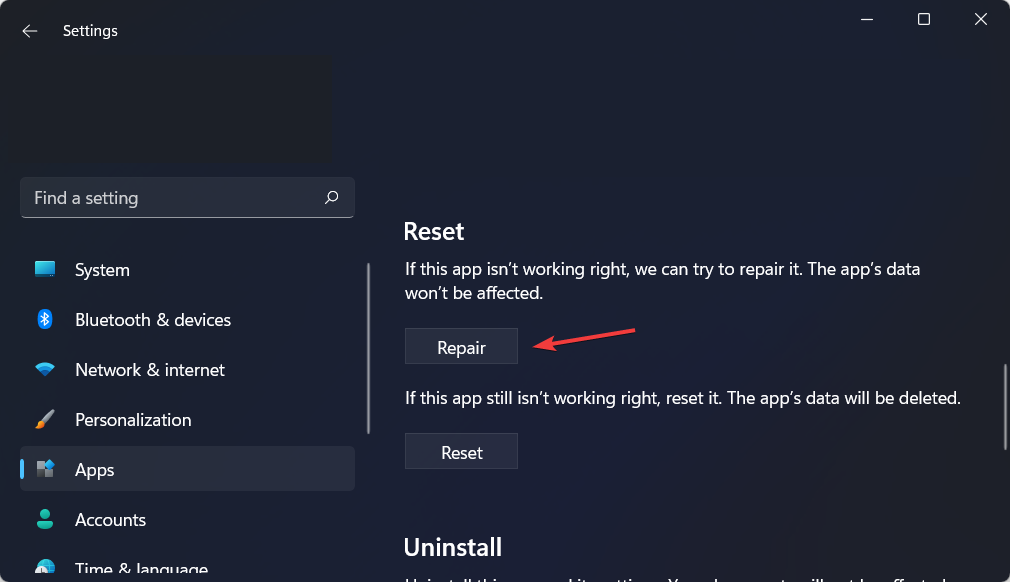
アプリを修復するときは、最初にプログラムのフォルダ内のすべてのファイルを確認して置き換える必要があります。 また、レジストリエディタのエントリを確認して置き換える必要がある場合もあります。 さらに、プログラムのインストールプロセスを再実行しますが、行ったカスタマイズを保持するように努めます。
2. アプリをリセットする
- アクセスする 設定 アプリとに移動します アプリ と アプリと機能.

- 入る オフィス 検索バーで、に移動します 高度なオプション 3ドットメニューをクリックした後。

- を見つける リセット ボタンをクリックしてクリックすると、アプリをすばやく再インストールできます。
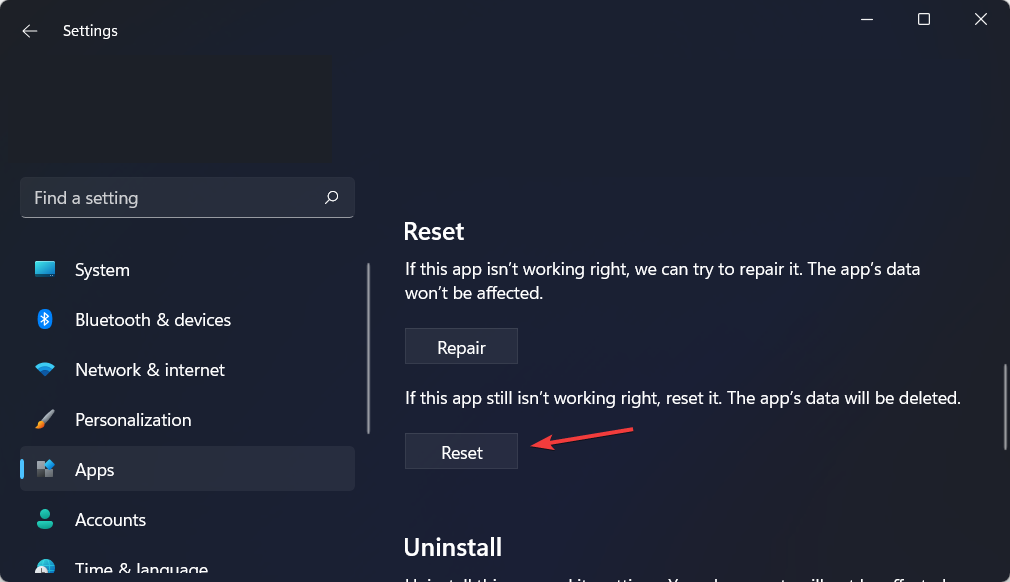
専門家のヒント: 一部のPCの問題は、特にリポジトリの破損やWindowsファイルの欠落に関しては対処が困難です。 エラーの修正に問題がある場合は、システムが部分的に壊れている可能性があります。 マシンをスキャンして障害を特定するツールであるRestoroをインストールすることをお勧めします。
ここをクリック ダウンロードして修復を開始します。
Windows 11でアプリをリセットすると、アプリは元の状態と設定に復元され、コンピューターに最初にインストールされたときとまったく同じように動作します。
- Windows10でアプリをリセットする方法
- 修正:Windows10アプリが開かない[フルガイド]
3. Windowsを更新する
- あなたの中に 設定 アプリ、に移動します Windows Update 左側のメニューのセクション。

- ここで、どちらかが言う青いボタンをクリックします 今すぐインストール また 更新を確認する、場合によっては。 コンピュータの機能を確保するために、これを定期的に行うようにしてください。
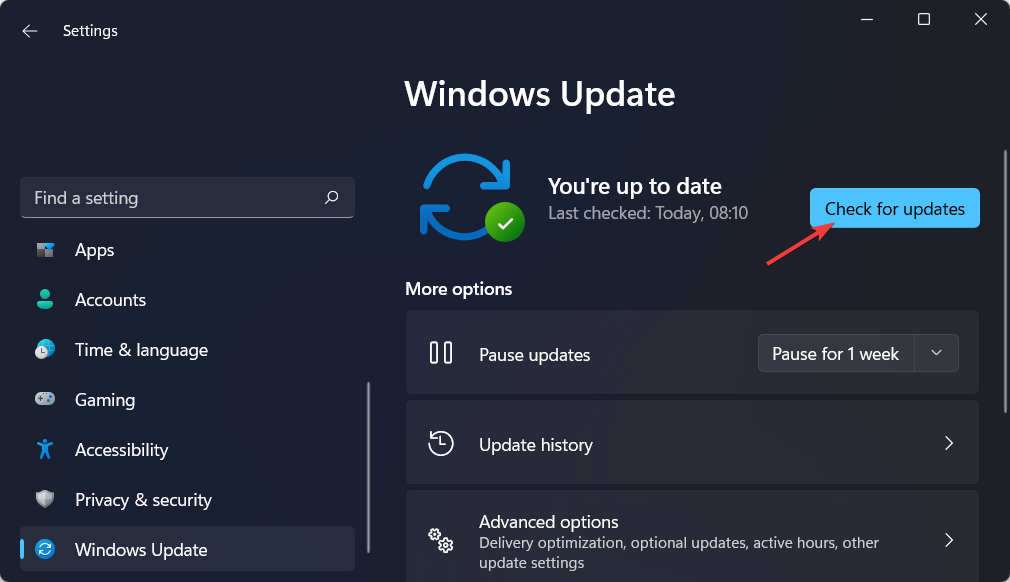
ソフトウェアアップデートのインストールは、新機能にアクセスするためだけでなく、長期的にも重要です。 また、セキュリティの抜け穴が古くなって発見された場合に備えて、安全を確保するためにも プログラム。
4. 代替ソフトウェアを使用する
ほとんどの人がMicrosoftのOfficeスイートに精通しており、その有用性を理解しています。 ただし、誰もがそれを購入するための経済的手段を持っているわけではなく、毎年最新バージョンへの継続的なサブスクリプションを維持することは言うまでもありません。
幸いなことに、WPSOfficeという名前の安価な代替手段があります。 これには、テキストエディタ、プレゼンテーションクリエータ、およびスプレッドシートの3つの完全に機能するプログラムが含まれています。
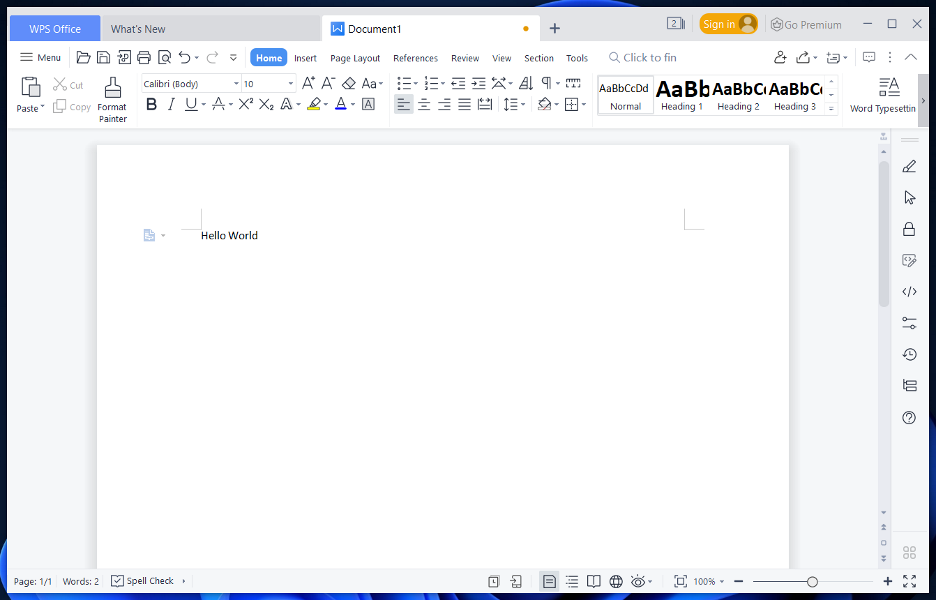
プレミアムバージョンを購入すると、購入した場合と同じ機能にアクセスできるようになります Microsoft Word、PowerPoint、およびMicrosoft Excel、およびそれらのファイル形式は、1つと相互互換性があります 別。
WPS Officeには、教材からソーシャルメディアの計画やレシピ本など、さまざまなドキュメントやプレゼンテーションに使用できるテンプレートの大規模なコレクションが付属しています。
⇒ WPSOfficeを入手する
これらは、Office365エラーで新しいドキュメントを作成できない問題を修正する方法です。 ただし、さらに情報と潜在的な解決策が必要な場合は、 Office365の既知の問題を修正する方法に関するガイドを確認してください.
このガイドは役に立ちましたか? 以下のコメントセクションで、遠慮なくご意見をお聞かせください。 読んでくれてありがとう!
 まだ問題がありますか?このツールでそれらを修正します:
まだ問題がありますか?このツールでそれらを修正します:
- このPC修復ツールをダウンロードする TrustPilot.comで素晴らしいと評価されました (ダウンロードはこのページから始まります)。
- クリック スキャン開始 PCの問題を引き起こしている可能性のあるWindowsの問題を見つけるため。
- クリック 全て直す 特許技術の問題を修正する (読者限定割引)。
Restoroはによってダウンロードされました 0 今月の読者。